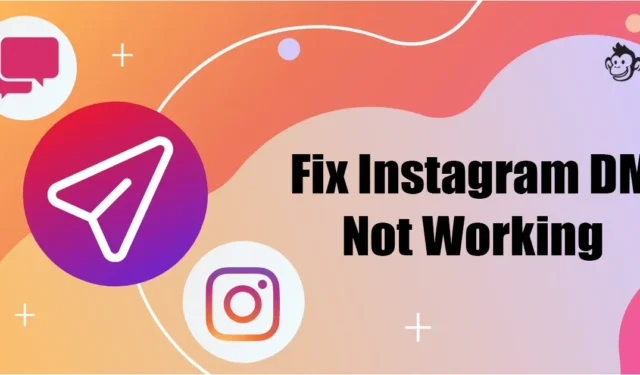
私たちは何百もの写真共有サイトと写真共有サイトを持っています。今日ではさまざまなアプリが利用されていますが、Instagram はその驚くべき機能セットとシンプルさで際立っています。
Instagram は、現在ほぼすべての人が使用している無料のプラットフォームです。サイト上では写真や動画、リールの共有、DM(ダイレクトメッセージ)の送信などができます。
ダイレクト メッセージは、他のユーザーとのプライベートな 1 対 1 のチャットを容易にするため、写真共有サイトの重要な部分です。しかし、最近、多くの Instagram ユーザーがダイレクト メッセージ (DM) 機能に関する問題に直面しています。
他の同様のサイトと同様に、Instagram でもバグ、不具合、サーバーの停止などにより問題が発生することがあります。その場合、アプリによって特定の機能が使用できなくなる場合があります。最近、InstagramのDMが機能しないとユーザーから報告がありました。
ユーザーによると、Instagram DM はメッセージを取得できず、送信、受信、表示ができないとのことです。このページにアクセスした場合は、すでに Instagram メッセージに関連する問題に直面している可能性があります。
InstagramのDMが機能しないのはなぜですか?
Instagram DMが機能しない問題には、1つではなくさまざまな理由が考えられます。以下に、それを探して解決するための一般的な理由をいくつか示します。
- インスタグラムはサーバー障害に直面している。
- お使いのデバイスは不安定なインターネットに接続されています。
- Instagramのキャッシュが破損し、データ。
- アカウント関連の問題。
InstagramのDMが機能しない問題を解決する方法
Instagram DMが機能しない理由は不明であるため、問題を解決するにはいくつかの基本的なトラブルシューティング方法を実行する必要があります。 Instagram DMが機能しない問題を解決するためにできる最善のことは次のとおりです。
1. Instagramのメッセージ制限を理解する
Instagram DMが機能していないと結論付ける前に、メッセージ制限ルールについて知っておくことが重要です。
Instagram では、メッセージを一度に 5 つのチャットにのみ転送できます。したがって、メッセージを送信する人を 5 人以上選択した場合は、いくつかのチャットの選択を解除してメッセージを送信してみてください。
もう 1 つ注意すべき重要な点は、フォローしていないアカウントに対しては、接続をリクエストするテキスト メッセージしか送信できないことです。テキストのみのメッセージ (気にしないアカウント) では、メディア ファイルや複数のメッセージは許可されません。
また、アカウントを作成したばかりの場合は限られたメッセージを送受信できますが、新しいアカウントにはいくつかの制限があります。したがって、アカウントが新しい場合は、数週間待ってからメッセージを送信してみてください。
2. Instagramアプリのモバイルデータを有効にする
iOS では、ユーザーが特定のアプリのモバイル データを無効にすることができます。したがって、iPhone を使用していて、アプリのモバイルデータを誤って無効にしてしまうと、DM は機能しなくなります。
したがって、Instagram アプリのモバイル データが有効になっていることを確認することが最善です。やるべきことは次のとおりです。
1. iPhone で設定アプリを開きます。
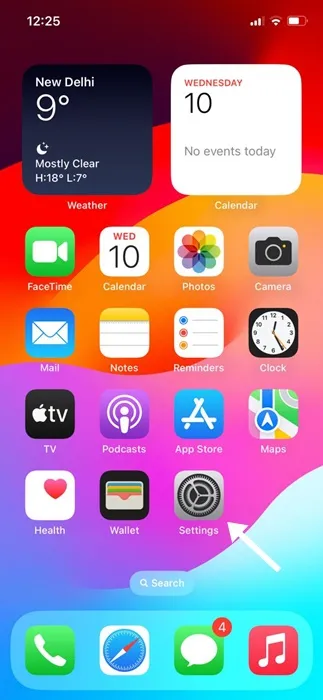
2.設定アプリが開いたら、下にスクロールして、 インスタグラムをタップします。
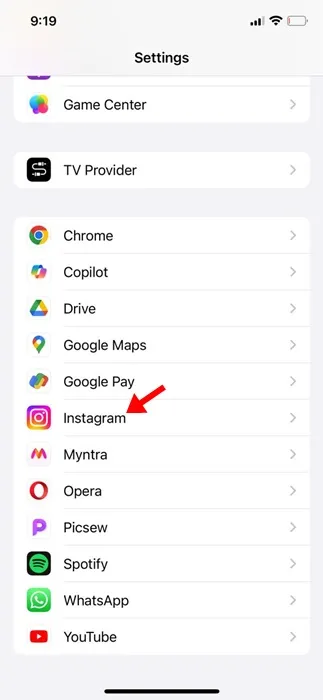
3.次の画面で、モバイル サービスの横にあるトグルが有効になっていることを確認します。

それでおしまい!これは、Instagram アプリのモバイルデータ通信を有効にして、DM が機能しない問題を解決する方法です。
3. インターネットを確認する
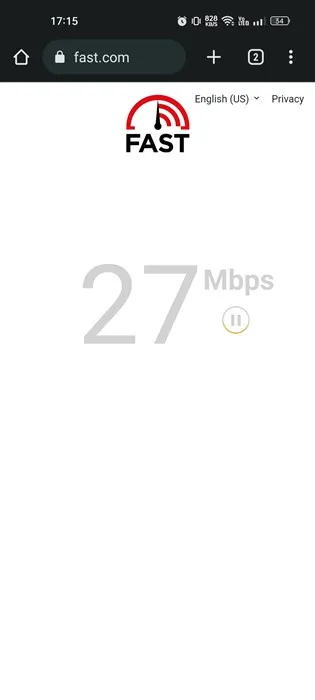
InstagramのDMが読み込まれない、または表示できない場合は、インターネットが機能しているかどうかを確認する必要があります。
Instagram メッセージが読み込まれない場合は、多くの場合、インターネット接続がないか不安定であることを示しています。 DM だけでなく、他のアプリの機能を使用する場合にも問題が発生することがあります。
インターネットが機能していない場合は、写真が表示されない、ビデオが読み込まれないなどです。このような問題がすべて発生している場合は、fast.com にアクセスして、インターネットが機能しているかどうかを確認してください。
4. Instagramがダウンしていないか確認する
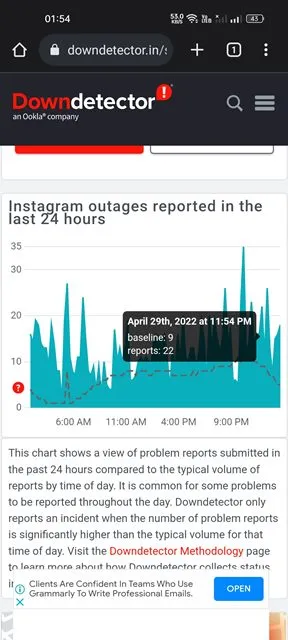
Instagramのサーバーがダウンすると、アプリのDM機能が動作しなくなります。ダイレクトメッセージを開いてもメッセージに返信することはできません。
次善の策は、Instagram でサーバー障害が発生していないか確認することです。このウェブページを使用すると、Instagram のサーバーのステータスをリアルタイムで確認できます。
サーバーがダウンしている場合は、しばらく待ってからダイレクト メッセージを確認する必要があります。 Instagram Twitter ハンドルで潜在的なサーバーの問題を確認することもできます。
5. Instagramアプリを強制停止する
インターネットが機能しており、サーバーも稼働しているのに Instagram のメッセージを確認できない場合は、アプリケーションを強制的に停止します。
InstagramのDMはアプリのバグにより機能しない可能性があります。 Android 上のアプリケーションを強制停止することで、そのようなアプリを削除できます。 Instagramアプリを強制停止する方法は次のとおりです。
1.ホーム画面で Instagram アプリのアイコンを長押しし、アプリ情報を選択します。
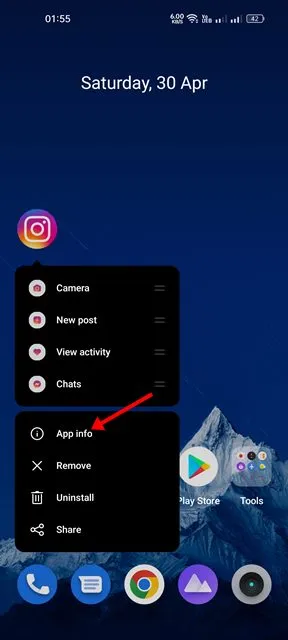
2. [アプリ情報] 画面で強制停止オプションをタップします。
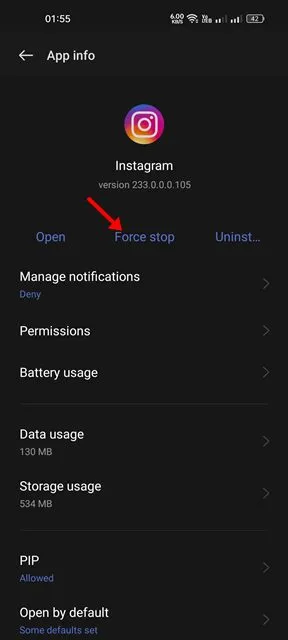
それでおしまい!これにより、携帯電話の Instagram アプリがすぐに強制停止されます。停止したらInstagramアプリを再起動し、DMを確認してください。
6. VPN/プロキシ サービスを無効にする
Instagram は、Web サイトのロックを解除するために VPN/プロキシ サービスを使用することを推奨していません。ただし、それを使用してアプリにアクセスする場合は、無効にする必要があります。
VPN またはプロキシ サービスを使用すると、Instagram アプリは実際の場所から遠く離れた別のサーバーに接続しようとします。
これにより接続時間が長くなり、Instagram DM が機能しない、ビデオ再生の問題などの問題が発生します。そのため、すべての VPN/プロキシ サービスをオフにすることをお勧めします。 アプリを再度使用してください。
7. Instagramアプリをアップデートする
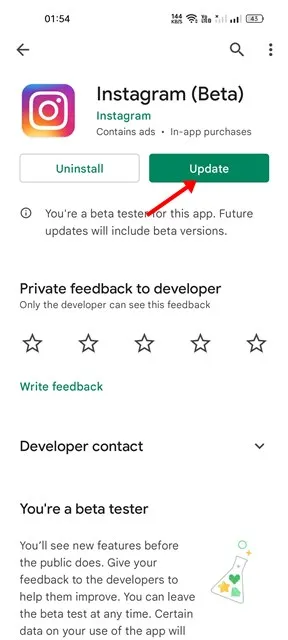
Instagram アプリがしばらく更新されていない場合、使用しているアプリのバージョンにメッセージの読み込みを妨げるバグが存在する可能性が高くなります。
サーバー接続に失敗すると、ユーザーはさまざまな問題に直面します。多くのユーザーは、Google Play ストア/Apple App Store から Instagram アプリを更新することで、Instagram DM が機能しない問題を解決できると主張しています。
特に他のすべての方法でInstagram DMが読み込まれない問題を解決できなかった場合は、これを試してみることもできます。
8. Instagramのキャッシュとデータをクリアする
Instagram のキャッシュとデータをクリアすると、アプリの更新が失敗した場合に役立ちます。他のソーシャル メディアやインスタント メッセージング アプリと同様に、Instagram はキャッシュ データを使用してスムーズなユーザー エクスペリエンスを提供します。
このキャッシュされたデータが何らかの理由で破損すると、DM は機能しなくなります。したがって、潜在的な問題をすべて解決するには、デバイス上の Instagram アプリのキャッシュとデータをクリアする必要があります。
1.ホーム画面で Instagram アプリのアイコンを押し、アプリ情報を選択します。
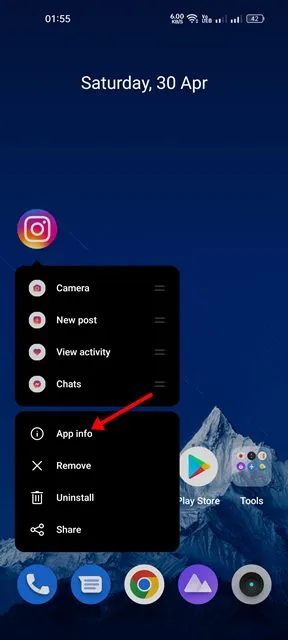
2. [アプリ情報] 画面でストレージ使用量をタップします。
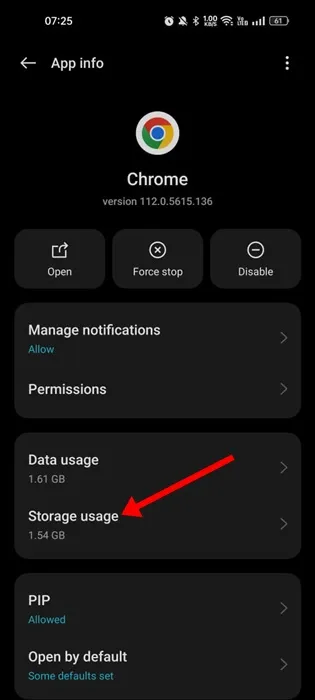
3. [ストレージ使用量] で、キャッシュのクリア をタップし、データのクリアをタップします。
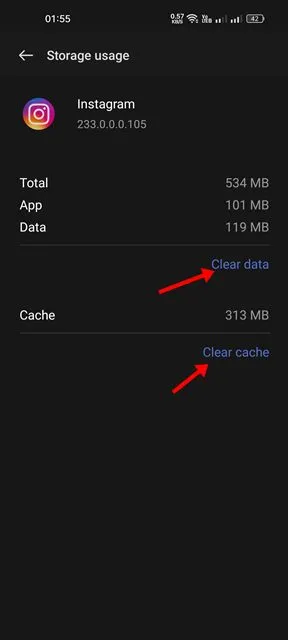
それでおしまい! Instagram アプリを開いて、アカウントに再度ログインします。今度は、問題なくInstagramのDMにアクセスできました。
9. Instagramアプリを再インストールする
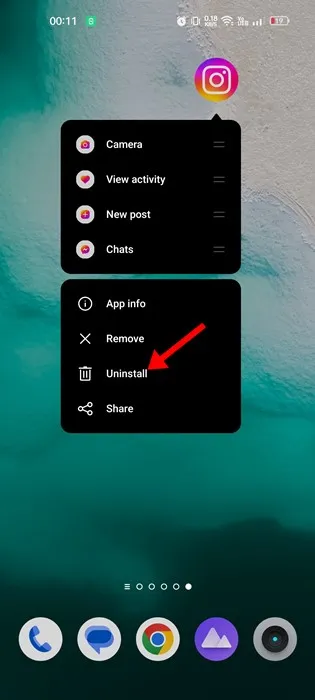
Instagram アプリのキャッシュをクリアしても問題が解決しない場合は、アプリを再インストールすることが次善の策です。再インストールすると、保存されている破損したデータがすべて削除され、新しいコピーがオンラインでダウンロードされます。
Instagram アプリをアンインストールするには、Instagram アプリのアイコンを長押しして「アンインストール」を選択します。アンインストールしたら、Google Play ストアまたは Apple App Store から携帯電話に再度インストールします。
10. Instagram サポートチームに連絡する
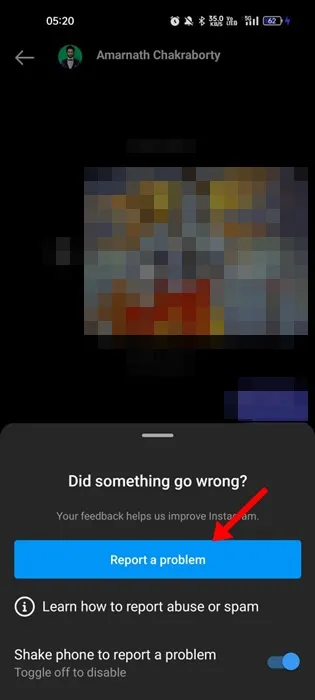
Instagram サポートチームに連絡するにはさまざまな方法がありますが、最も簡単な方法は、Instagram DM を開いて携帯電話を振って問題を報告することです。
目標は、Instagram DM に到達し、電話を振って問題を報告することです。次に、レポートの問題画面で、画面上の指示に従ってレポート プロセスを完了します。
プロセスに従い、直面している問題と、これまでに試したトラブルシューティングについて説明する必要があります。その後、Instagram サポートチームが問題を調査し、自動的に修正します。
Instagram の DM が機能しないと、特に他のユーザーとのコミュニケーションに使用している場合はイライラするかもしれません。問題が解決するまでは、WhatsApp、Telegram、Signal などの他のメッセージング アプリを通信に使用できます。重要なトラブルシューティング方法を見逃していた場合はお知らせください。





コメントを残す